Промена гласа у КМПлаиеру
Популарни програм за гледање видео датотека ЦМП Плаиер има само велики број могућности. Једна таква опција је промена звучног записа филма ако су у датотеци присутне различите нумере или имате аудио запис као посебну датотеку. Ово вам омогућава да прелазите између различитих превода или изаберете изворни језик.
Али корисник који је први пут укључио програм, можда је нејасно како промијенити говорни језик. Прочитајте и научићете како то радити.
Програм вам омогућава да промените уграђене видео аудио нумере и повежете екстерно. Прво, размотрите опцију са различитим верзијама гласа који делују на видео запису.
Садржај
Како промијенити уграђене говорне говорне језике
Омогућите видео у апликацији. Кликните десним тастером миша на прозору програма и изаберите ставку менија Филтери> КМП Уграђени ЛАВ Сплиттер. Такође је могуће да ће последња ставка менија имати другачије име.

Листа доступних гласовних обавештења се приказује на отвореној листи.
Ова листа је означена са "А", не мешајте видео канал ("В") са каналом и мењате титлове ("С").
Изаберите жељени глум и гледајте филм.
Како додати аудио трећу страну треће стране на КМПлаиер
Као што је већ поменуто, апликација је у могућности да учитава спољне аудио записе, који су засебна датотека.
Да бисте учитали такву нумеру, десним тастером миша кликните на екран програма и изаберите Отвори> Учитати спољну аудио запис.
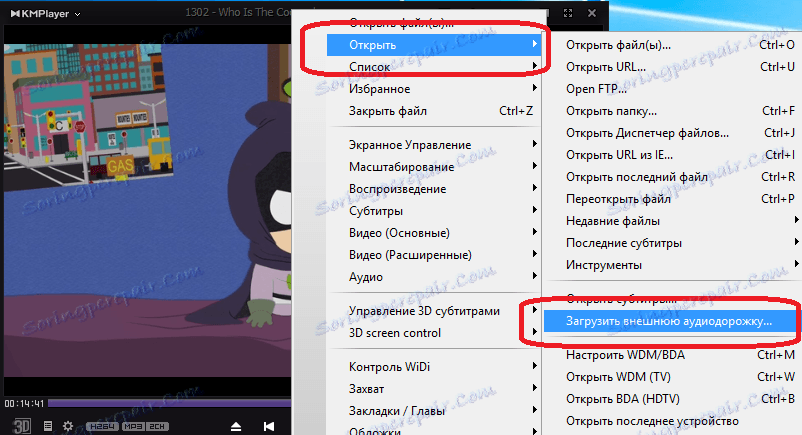
Отвориће се прозор за одабир жељене датотеке. Изаберите жељену аудио датотеку - сада ће изабрана датотека звучати као звучни запис у филму. Овај метод је нешто компликованији од одабира уграђеног видео звука, али вам омогућава гледање филма са звуком који желите. Истина је да тражите одговарајућу нумеру - звук мора бити синхронизован са видео записом.
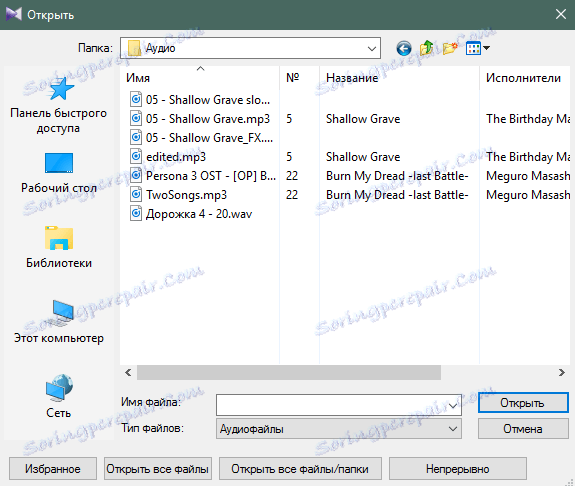
Дакле, научили сте како да промените језик гласовног гласа у одличном погледу на КМПлаиер.